2018�N06��04��
Iphone�̃��������ڂ���ɂ́H
����ɂ��́A����ł�
�A�N�Z�X���肪�Ƃ��������܂��B
iphone���[�U�[�ł��鎄��
����Iphone�Ɏx�����Ă��܂��B
�p�\�R���Ȃǂ��S��mac���i�ł��̂�
�����S�ʎx�����Ă��܂��B
����Ȏ����A���C�Ȃ��g���Ă���
�A�v���̒��ŁA
�P�A�Q�𑈂��̂�
�u�����v�ł��B
���̃A�v���W�����ڂȂ̂ł���
���́A���Ȃ肷�����̂�
����͂��̂��Љ�������Ă��������܂��B
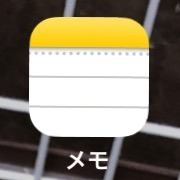
���̃A�v���ł��B
��ԍŏ��̉�ʂɔz�u����Ă��܂��B
�Ƃ��������������Ȃ��Ă�
�����m�̕��������̂ł́H
���̃A�v���Ȃ̂ł���
�^�b�v����ƃ������ł���
����������{�I�ȂƂ����
�F�����p��������
�v���̂ł����i�Ƃ��������������ł����j
�����������������
�����Ȃ��킩��Ȃ��I�H
����Ȏ��ԂɊׂ��Ă��܂��܂��B
����Ȏ���
�p�\�R���Ȃǂɂ���
�u�t�H���_�v�@�\�������ɂ�����܂��̂�
����������p���܂��傤♡
�g�����́��t�@�C���͖����āA�t�H���_������ꍇ�́E�E�E
�@�A�v�����^�b�v���܂��B
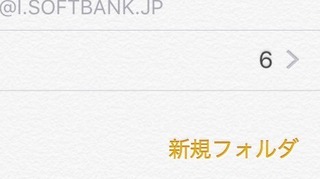
�A�E���́u�V�K�t�H���_�v���^�b�v���܂��B
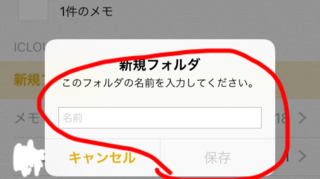
�B���Ƃ́A��̐Ԋۂ��Q�l�ɂ��Ă���������
�u�t�H���_���v����͂���
�u�ۑ��v�������OK�ł��B
���ɁA���łɃ��������Ă���
������t�H���_�ɂ��������́E�E�E
�@�܂��͓��͂�����ʂ̉E���
�u�����v�����܂��B
�i�����Y���ƁA���͂������e��
�S�Đ��̖A�ɂȂ�܂��B�j
�A�E��́u�ҏW�v���^�b�v���܂��B
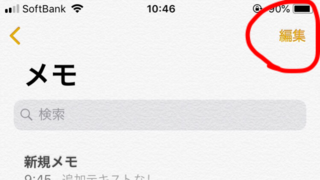
�B�Y������t�@�C����I�т܂��B
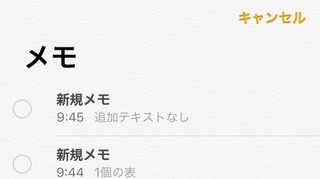
�@�@�@�@�@�@�@�@�@�@�@�@�@�@�@
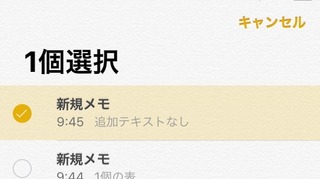
�C�����́u�ړ��v���^�b�v����

��ʂ̂悤�ɂȂ�܂��̂�
��́u�V�K�t�H���_�v���^�b�v���܂��B
�D��قǂƓ����悤��
�t�H���_������͂���
�ۑ��������OK�ł��B
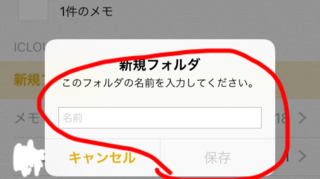
����Ȃɂ�����Iphone���L���b�V���o�b�N�����
�������\�t�g�o���N�L�����A��
�g�킹�Ă��������Ă��܂��B
����Ȃ����Ȃ��Ƃ��ł���̂�
�u���Ƃ��P�[�^�C�����v�ł��B
�������Ƃ��P�[�^�C�ɂ��ẮA������
���͌��X���S�O�O�O�~���炢��
Iphone�𗘗p�����Ă��������Ă��܂�♡
�������̒ʘb�v�����ɂ��ẮA������
�����A�v���ɂ��Ă�
���ɂ��֗��ȋ@�\������̂ł���
����͎��̋L���ł��Љ���Ă��������܂�♡


�A�N�Z�X���肪�Ƃ��������܂��B
iphone���[�U�[�ł��鎄��
����Iphone�Ɏx�����Ă��܂��B
�p�\�R���Ȃǂ��S��mac���i�ł��̂�
�����S�ʎx�����Ă��܂��B
����Ȏ����A���C�Ȃ��g���Ă���
�A�v���̒��ŁA
�P�A�Q�𑈂��̂�
�u�����v�ł��B
���̃A�v���W�����ڂȂ̂ł���
���́A���Ȃ肷�����̂�
����͂��̂��Љ�������Ă��������܂��B
�����A�v���ɂ���
���̃A�v���ł��B
��ԍŏ��̉�ʂɔz�u����Ă��܂��B
�Ƃ��������������Ȃ��Ă�
�����m�̕��������̂ł́H
���̃A�v���Ȃ̂ł���
�^�b�v����ƃ������ł���
����������{�I�ȂƂ����
�F�����p��������
�v���̂ł����i�Ƃ��������������ł����j
�����������������
�����Ȃ��킩��Ȃ��I�H
����Ȏ��ԂɊׂ��Ă��܂��܂��B
����Ȏ���
�p�\�R���Ȃǂɂ���
�u�t�H���_�v�@�\�������ɂ�����܂��̂�
����������p���܂��傤♡
�g�����́��t�@�C���͖����āA�t�H���_������ꍇ�́E�E�E
�@�A�v�����^�b�v���܂��B
�A�E���́u�V�K�t�H���_�v���^�b�v���܂��B
�B���Ƃ́A��̐Ԋۂ��Q�l�ɂ��Ă���������
�u�t�H���_���v����͂���
�u�ۑ��v�������OK�ł��B
���ɁA���łɃ��������Ă���
������t�H���_�ɂ��������́E�E�E
�@�܂��͓��͂�����ʂ̉E���
�u�����v�����܂��B
�i�����Y���ƁA���͂������e��
�S�Đ��̖A�ɂȂ�܂��B�j
�A�E��́u�ҏW�v���^�b�v���܂��B
�B�Y������t�@�C����I�т܂��B
�@�@�@�@�@�@�@�@�@�@�@�@�@�@�@
�C�����́u�ړ��v���^�b�v����
��ʂ̂悤�ɂȂ�܂��̂�
��́u�V�K�t�H���_�v���^�b�v���܂��B
�D��قǂƓ����悤��
�t�H���_������͂���
�ۑ��������OK�ł��B
����Ȃɂ�����Iphone���L���b�V���o�b�N�����
�������\�t�g�o���N�L�����A��
�g�킹�Ă��������Ă��܂��B
����Ȃ����Ȃ��Ƃ��ł���̂�
�u���Ƃ��P�[�^�C�����v�ł��B
�������Ƃ��P�[�^�C�ɂ��ẮA������
���͌��X���S�O�O�O�~���炢��
Iphone�𗘗p�����Ă��������Ă��܂�♡
�������̒ʘb�v�����ɂ��ẮA������
�����A�v���ɂ��Ă�
���ɂ��֗��ȋ@�\������̂ł���
����͎��̋L���ł��Љ���Ă��������܂�♡


